Terrans Force X599 2070 97K笔记本怎么通过bios设置u盘启动
2024-01-24 08:15:01
最近有位使用Terrans Force X599 2070 97K笔记本的用户想要为电脑安装系统,但是因为不知道如何设置u盘启动导致无法进行下一步操作,那么Terrans Force X599 2070 97K笔记本怎么通过bios设置u盘启动呢?今天为大家分享Terrans Force X599 2070 97K笔记本通过bios设置u盘启动的操作教程。
Terrans Force X599 2070 97K笔记本bios设置教程:
1.开机后不停的按键盘上的F2键,进入bios界面。
2.选择Advanced Chipset Features,选择SATA Mode,选择ATA。如图所示:
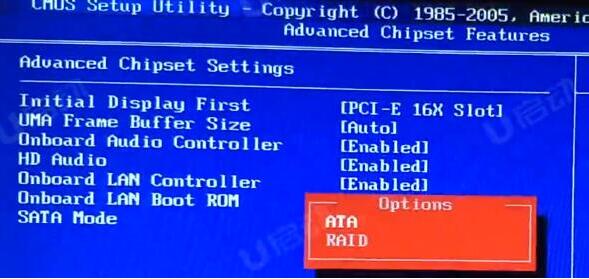
3.回到主界面选择Boot Device Configuration,选择Hard Disk Boot priority,1st Drive选择USB:U盘的名字。如图所示:
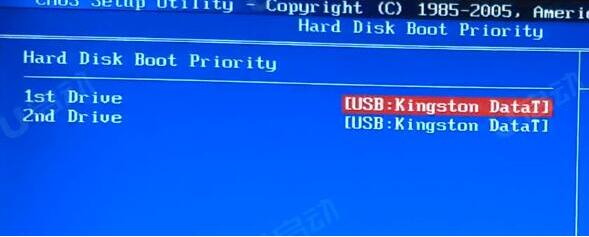
4.返回,1st Boot Device选择U盘的名字。如图所示:
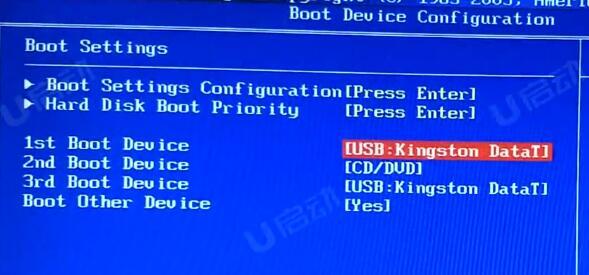
5.按F10保存退出,电脑会自动重启进入PE系统。
关于Terrans Force X599 2070 97K笔记本通过bios设置u盘启动的操作教程就为用户们详细分享到这边了,如果用户们有需要,可以参考以上方法步骤进行设置哦,希望本篇教程对大家有所帮助,更多精彩教程请关注u启动官方网站。
原文链接:http://www.uqidong.com/szjc/16628.html
惠普战66 六代 14 酷睿版笔记本采用了英特尔第13代酷睿i5处理器以及发烧级核芯显卡,今天为大家分享...
- [2024-01-23]ThinkPad X13 2022 锐龙版笔记本安装win11系统教程
- [2024-01-22]msi微星 Modern 15笔记本如何进入bios设置u盘启动
- [2024-01-22]微软Surface Laptop Go 2笔记本安装win7系统教程
- [2024-01-22]msi微星强袭 GE76 2022笔记本怎么进入bios设置u盘启
- [2024-01-21]联想扬天V15 赛扬版笔记本一键安装win10系统教程
- [2024-01-21]HUWI HW01笔记本怎么进入bios设置u盘启动
- [2024-01-20]H3C Book Ultra 14T G2笔记本如何通过bios设置u盘启动
U盘工具下载推荐
更多>>-
 万能u盘启动盘制作工具
[2023-02-27]
万能u盘启动盘制作工具
[2023-02-27]
-
 windows系统安装工具
[2022-09-01]
windows系统安装工具
[2022-09-01]
-
 纯净版u盘启动盘制作工具
[2022-09-01]
纯净版u盘启动盘制作工具
[2022-09-01]
-
 win7系统重装软件
[2022-04-27]
win7系统重装软件
[2022-04-27]
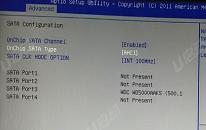 msi微星 尊爵Prestige15笔记本如何进
msi微星 尊爵Prestige15笔记本如何进
 惠普战66 六代 14 酷睿版笔记本安
惠普战66 六代 14 酷睿版笔记本安
 win7pe启动盘制作软件
win7pe启动盘制作软件
 u启动win 8pe系统维护工具箱_6.3免费
u启动win 8pe系统维护工具箱_6.3免费
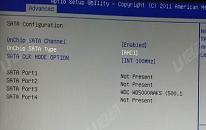 msi微星 Modern 15笔记本如何进入b
msi微星 Modern 15笔记本如何进入b
 联想昭阳 K4e 11代酷睿版笔记本安
联想昭阳 K4e 11代酷睿版笔记本安
 win10怎么安装视频教学
win10怎么安装视频教学
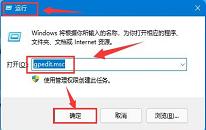 win11系统如何打开关机指令
win11系统如何打开关机指令
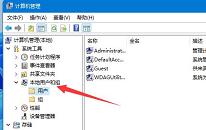 win11系统怎么添加游客用户
win11系统怎么添加游客用户

 联想win8改win7bios设置方法
联想win8改win7bios设置方法
 技嘉uefi bios如何设置ahci模式
技嘉uefi bios如何设置ahci模式
 惠普电脑uefi不识别u盘怎么办
惠普电脑uefi不识别u盘怎么办
 win8改win7如何设置bios
win8改win7如何设置bios
 bios没有usb启动项如何是好
bios没有usb启动项如何是好
 详析bios设置显存操作过程
详析bios设置显存操作过程
 修改bios让电脑待机不死机
修改bios让电脑待机不死机